
Chap.2 计算小白硬学VASP —— 前期准备
¡Hola a todos!
今天正式进入本系列内容,首先介绍下如何配置pymatgen相关环境,本章如果能全程跟下来且最后配置成功,那么恭喜你,该系列的核心内容已经完成了50%。
首先你需要一台已经编译好VASP的个人工作站或者使用已经编译了VASP的超算中心;有头铁的大哥想用自己的笔记本电脑也行,也请提前准备好虚拟环境编译好VASP。
然后开始配置pymatgen相关环境,官网 的安装教程已经相对详细了。但是考虑到本系列是“计算小白硬学VASP”,主打的就是我奶奶看了都会提交VASP任务,这里我就手把手,step by step 地走一遍配置过程。
后续操作均在Linux环境下进行,个人工作站请在工作站上面操作,超算中心请在账号家目录下进行。
安装Miniconda
Miniconda是一个开源的Python发行版本,它包含了conda、Python、pip等包管理工具,并且可以轻松安装、卸载、管理不同版本的Python环境。与Anaconda相比,Miniconda体量更小,安装速度更快,适合于个人用户、小型团队或学习目的(官网教程也推荐Miniconda,我信Prof.Ceder)。
官网 下载Miniconda安装包
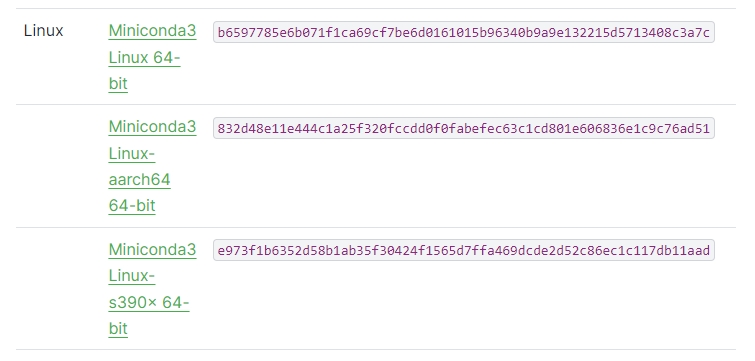
进入到安装包目录下bash命令安装
1
bash Miniconda3-latest-Linux-x86_64.sh
验证Miniconda是否安装成功
1
conda --version # 或conda -V
如果安装成功,会显示conda的版本号。![]()
配置pymatgen环境
为pymatgen创建独立的运行环境
为什么要创建独立的运行环境?
- 首先,不同package的对python以及其他依赖的版本有要求,为了避免跟base的环境相冲突,最简单的做法就是新建一个环境;
- 其次,对于超算用户,尤其是多人共用一个账号,配置新的环境避免与其他用户的使用需求相冲突,同时也有效的保护自己配置的环境不受影响。
操作如下:此时可以查看当前conda环境列表:1
conda create --name my_pymatgen python
出现下述环境列表,说明1
conda env list
my_pymatgen环境新建成功,*号表示当前所使用的conda环境。
我们需要激活my_pymatgen环境来配置pymatgen,同时以后每次使用pymatgen都要记住激活my_pymatgen环境。
1 | conda activate my_pymatgen |
此时可以看见已经激活my_pymatgen环境,*号变成了my_pymatgen。
安装pymatgen
直接通过conda命令安装pymatgen:
1 | conda install -c conda-forge pymatgen |
验证pymatgen安装成功
命令行输入:
1 | conda list pymatgen |
出现下述输出,说明pymatgen安装成功。
别着急,还没完!!!距离完成只差最后一步了~~~~~~~
配置pymatgen势函数
最后我们需要配置一下势函数文件,首先你需要准备好VASP的势函数文件,由于版权问题,自行解决。一般势函数文件格式如下:
1 | POT_PAW_PBE |
上述初始势函数的路径记作<EXTRACTED_VASP_POTCAR>,然后再命令行中输入:
1 | pmg config -p <EXTRACTED_VASP_POTCAR> <MY_PSP> |
<MY_PSP>是你自定义配置pymatgen可以识别的势函数的路径,比如my_psp,然后会指定路径下生成一个my_psp文件夹,里面文件格式如下:
1 | <MY_PSP> |
最后,需要把<MY_PSP>配置的pyamtgen环境变量中,这样才能在使用pymatgen时识别到自定义的势函数,命令行输入:
1 | pmg config --add PMG_VASP_PSP_DIR <MY_PSP> |
验证是否配置成功,可在根目录.config/.pmgrc.yaml文件中查看PMG_VASP_PSP_DIR配置项。
1 | cat ~/.config/.pmgrc.yaml |
出现如下信息,说明配置成功。
VASP有许多不同的势函数,比如PBE,LDA等等,这里我们只配置了PBE的势函数,如果你需要其他势函数,请自行配置。配置方法与上述相同,只需替换<EXTRACTED_VASP_POTCAR>和<MY_PSP>即可。
1 | pmg config -p /path/to/pseudos/potcar_PBE.54 /path/to/pseudos/pmg_potcars |
使用时注意指定势函数种类(后面会讲),或者直接把常用的势函数设置成默认选项,当然如果只添加了一种势函数,该步骤可以省略。
1 | pmg config --add PMG_DEFAULT_FUNCTIONAL PBE_52 |
自此,前期准备工作基本已经完成,接下来就是正式进入实操阶段了,敬请期待!
¡Muchas gracias!
- 标题: Chap.2 计算小白硬学VASP —— 前期准备
- 作者: 炫酷老司机
- 创建于 : 2024-05-30 00:00:00
- 更新于 : 2024-06-13 09:39:23
- 链接: https://andyhox.github.io/2024/05/30/Learn-VASP-from-pymatgen-2/
- 版权声明: 欢迎个人转载、使用、转贴等,但请获得作者同意且注明出处!